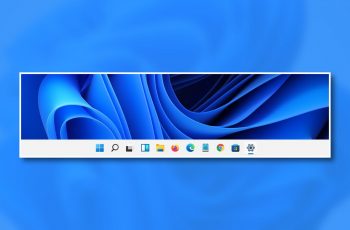Imagina WhatsApp sin sus stickers. Aprende a transferir stickers de WhatsApp a tu nuevo dispositivo.
Desde una aburrida aplicación de mensajería basada en texto hasta una plataforma en la que puedes expresarte y expresar tus emociones por completo, WhatsApp continuamente abre posibilidades con nuevas funciones.
Qué gran noticia fue cuando WhatsApp lanzó los stickers en octubre de 2018, algo que todos estábamos esperando. La introducción de los stickers animados de WhatsApp en 2020 ha llevado la expresión a través del chat a un nivel completamente nuevo. Las calcomanías personalizadas son algo que no querrás perderte ahora que compraste un teléfono nuevo.
Formas de transferir pegatinas de WhatsApp
Contenidos
¿Finalmente tienes un nuevo dispositivo? No hay necesidad de empezar todo de nuevo. Continúa con tus stickers favoritos en WhatsApp.
La transferencia de datos de WhatsApp se puede realizar en la misma plataforma o en diferentes plataformas. Digamos un dispositivo Android a otro dispositivo Android o de un dispositivo iOS a otro dispositivo iOS. O incluso en dispositivos Android e iOS.
Ahora veamos dos formas de transferir datos de WhatsApp en dispositivos de la misma plataforma.
- Transferencia a través de copia de seguridad en la nube
- Transferencia mediante transferencia manual de archivos.
También puede transferir pegatinas de WhatsApp a través de un software de migración de terceros. Está muy detallado en el artículo a través del enlace.
Antes de que expliquemos las respuestas a los diversos «cómo» sobre la transferencia de datos de WhatsApp, en este caso, las pegatinas de WhatsApp, debe saber que no habría nada que transferir si no hubiera una copia de seguridad. Primero, veamos cómo crear una copia de seguridad de WhatsApp.
Cómo hacer una copia de seguridad de las pegatinas de WhatsApp
Los stickers de WhatsApp se guardan en la carpeta de datos de la aplicación en circunstancias normales, al igual que todos los demás medios enviados o recibidos. Así como tus chats se guardan en orden cronológico, los stickers de WhatsApp se guardan con los chats de la misma manera, según la hora en que se enviaron o recibieron. Lo que significa que sus pegatinas ya están guardadas en su teléfono.
Cómo hacer una copia de seguridad de las pegatinas de WhatsApp en el almacenamiento de Android
- Abra la aplicación WhatsApp en su dispositivo.
- En cualquier pestaña, abra la configuración haciendo clic en los tres puntos en la esquina superior derecha, luego haga clic en la configuración en el menú que aparece.
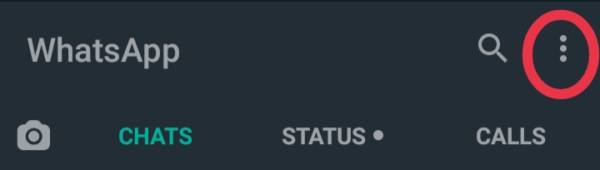
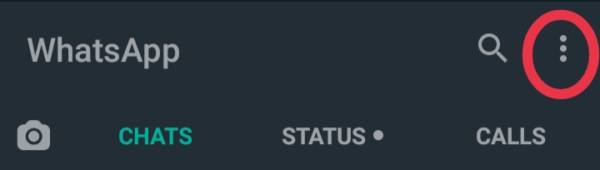 opciones
opciones
- Ahora seleccione Chats en el menú de configuración.
- Siguiente paso, haga clic en Chat Backup. La pantalla Copia de seguridad de chat le mostrará cuándo se realizó la última copia de seguridad.
- Finalmente, haga clic en el botón RESPALDAR y WhatsApp comenzará a realizar la copia de seguridad.
Cómo hacer una copia de seguridad de las pegatinas de WhatsApp en la nube
Cada vez que realiza una copia de seguridad de sus datos de WhatsApp, también se realiza una copia de seguridad de sus pegatinas que sabe que son parte de los datos de WhatsApp. La copia de seguridad de WhatsApp generalmente está programada para ser automática mensual o semanalmente, por lo que ya debería tener una copia de seguridad de sus chats y todo. Si este no es el caso, puede hacerlo siguiendo los pasos a continuación.
Respaldo de etiqueta de WhatsApp en la nube en Android
Para realizar una copia de seguridad en la nube en dispositivos Android, siga los pasos anteriores hasta llegar a la copia de seguridad del chat.
- Ahora seleccione la cuenta de Google en la que desea realizar la copia de seguridad.
- Haga clic en Copia de seguridad en Google Drive y seleccione solo cuando toque «Copia de seguridad» en las opciones.
- Proceda a hacer clic en el botón BACKUP. La copia de seguridad en la nube debe comenzar inmediatamente después de que finalice la copia de seguridad local.
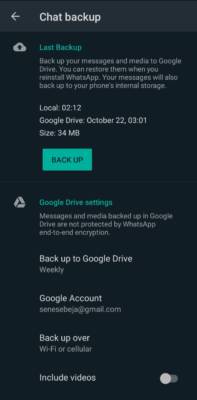
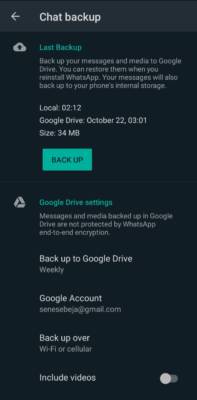 Copia de seguridad de WhatsApp de Android
Copia de seguridad de WhatsApp de Android
Respaldo de etiqueta de WhatsApp en la nube en iOS
Para dispositivos iOS, primero asegúrese de que iCloud para WhatsApp esté activado. Si no es así o no estás seguro, sigue estos pasos para activar iCloud para WhatsApp.
Ahora para hacer una copia de seguridad de WhatsApp en la nube en su dispositivo iOS
Cómo transferir pegatinas de WhatsApp
Ahora veamos cómo mover tus stickers al nuevo dispositivo
Transferencia de pegatinas de WhatsApp a través de la copia de seguridad en la nube
La copia de seguridad en la nube es muy útil no solo para proteger sus datos sino también para transferirlos a otro dispositivo. Fácilmente explicado, su copia de seguridad en la nube desde un dispositivo y luego descarga desde la nube a otro dispositivo. WhatsApp no tiene copia de seguridad en la nube, pero utiliza un servicio de copia de seguridad de terceros según el dispositivo que esté utilizando: Google Drive para Android o iCloud para dispositivos iOS, que en mi opinión son confiables y seguros ya que son servicios en la nube nativos de las respectivas plataformas móviles.
Para este método, ya debe haber realizado una copia de seguridad de sus pegatinas de WhatsApp junto con sus datos de WhatsApp en un servicio en la nube en su teléfono anterior. Suponga que no ha realizado una copia de seguridad en la nube ahora.
Luego instala WhatsApp en tu nuevo teléfono. Inicie sesión y restaure desde la nube cuando se le solicite. Todas tus pegatinas deberían estar de vuelta.
Transferencia de pegatinas de WhatsApp mediante transferencia manual de archivos.
Este método es muy fácil y requiere poca o ninguna información móvil, aparte de la que utilizará para iniciar sesión en WhatsApp, por supuesto. Recomendado si está utilizando mods de WhatsApp como GBWhatsApp y el resto de ellos, que no pueden acceder a Google Drive para la copia de seguridad en la nube.
- Haga una copia de seguridad de WhatsApp en el almacenamiento del dispositivo desde el que desea transferir. Sus pegatinas de WhatsApp también estarán respaldadas con él. Todo debe estar en la carpeta de WhatsApp en su dispositivo.
- Ahora transfiera toda la carpeta de WhatsApp a su nuevo dispositivo. Puede hacerlo a través de Xender o copiarlo en una PC y luego copiarlo en el nuevo dispositivo.
Supongamos que solo necesita las pegatinas y no tantos datos de archivos. Copie o transfiera las siguientes carpetas desde la carpeta de WhatsApp: Copia de seguridad, Base de datos y Stickers de WhatsApp. Asegúrese de que la ruta del archivo sea la misma en el dispositivo nuevo y en el anterior. Las carpetas de copia de seguridad y base de datos deben estar dentro de la carpeta de WhatsApp, y la carpeta de pegatinas de WhatsApp debe estar dentro de la carpeta de medios con la carpeta de WhatsApp.

 carpeta whatsapp
carpeta whatsapp
Ahora,
- Instale WhatsApp en el nuevo teléfono y proceda a iniciar sesión en su cuenta.
- Haga clic en restaurar copia de seguridad cuando se le solicite.
preguntas frecuentes
¿Copia de seguridad de WhatsApp en la tarjeta SD o en el almacenamiento del teléfono?
Los teléfonos están diseñados para ahorrar en almacenamiento interno. Entonces, si hay una tarjeta SD disponible, los datos se guardarán en ella. Las copias de seguridad de WhatsApp en el almacenamiento interno del teléfono solo se realizan en ausencia de una tarjeta SD.
¿Cómo activo iCloud para WhatsApp?
pensamientos finales
Restaurar sus datos de WhatsApp a otro dispositivo es fácil y posible. Pero es posible que sus calcomanías favoritas no estén en la sección de calcomanías favoritas, ya que la mayoría de ellas se agregaron desde los chats. Así que también puedes hacer algo de trabajo al final.